小伙伴们知道Win7如何关闭远程差分压缩吗?那么今天小编就来讲解Win7关闭远程差分压缩的方法,感兴趣的快跟小编一起来看看吧,希望能够帮助到大家呢。 Win7如何关闭远程差分压缩?
小伙伴们知道Win7如何关闭远程差分压缩吗?那么今天小编就来讲解Win7关闭远程差分压缩的方法,感兴趣的快跟小编一起来看看吧,希望能够帮助到大家呢。
Win7如何关闭远程差分压缩?Win7关闭远程差分压缩的方法
第一步:点击左下角的开始菜单,在打开的菜单项中,可以找到并点击打开控制面板,然后进入相应的界面;
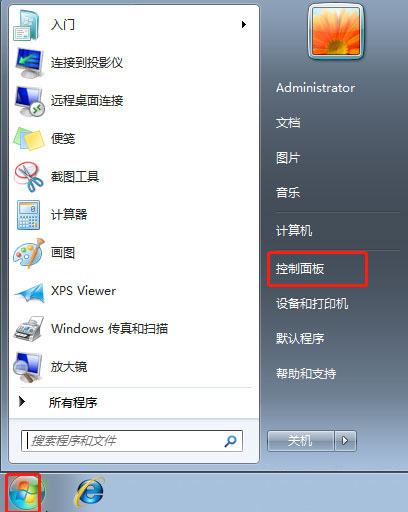
第二步:路径:控制面板 - 所有控制面板,点击右上角,切换到大图标的查看方式,然后找到并点击程序和功能;
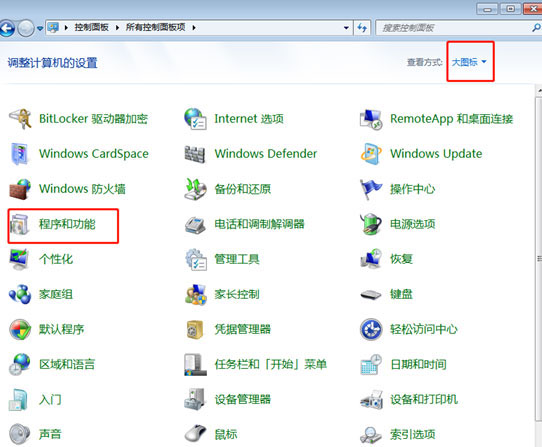
第三步:路径:控制面板 - 所有控制面板项 - 程序和功能,点击左侧的打开或关闭 Windows 功能;
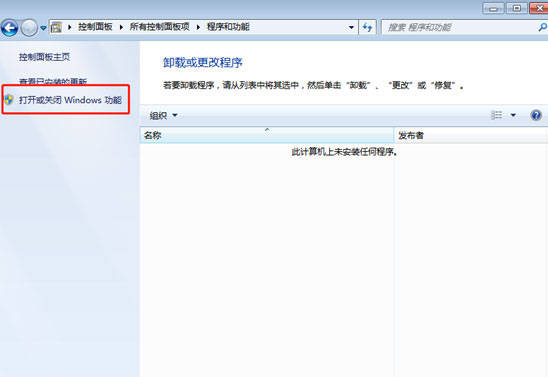
第四步:加载Windows 功能,可能需要耗费点时间,打开或关闭 Windows 功能,若要打开一种功能,请选择其复选框。若要关闭一种功能,请清除其复选框。填充的框表示仅打开该功能的一部分。
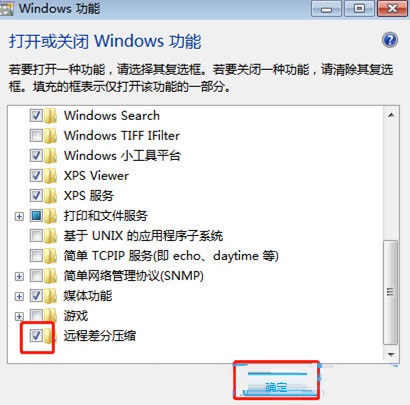
以上就是给大家分享的Win7如何关闭远程差分压缩的全部内容,更多精彩内容尽在自由互联!
